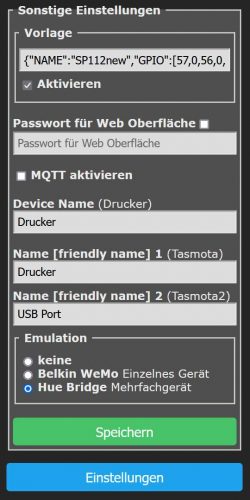Diese Seite enthält Affiliate-Links. Das ist Werbung und mit einem Klick darauf unterstützt du meine Arbeit. Ohne Mehrkosten für dich.
Tasmota Alexa fähig machen
Du kannst Tasmota Geräte mit Alexa steuern. Dafür benötigst du ein physisches Alexa Gerät, wie den Echo. (Die Smartphone App reicht in der Regel nicht aus!)
Navigiere dazu zu den Tasmota Einstellungen und zur „Sonstigen Konfiguration„.
Wähle eine Emulation aus und vergebe „friendly names“. Diese Namen sind die unter der Alexa das Gerät dann findet.
Wenn du alles vergeben hast sage zu Alexa „entdecke Geräte“, dann sollte sie die Tasmota Geräte schon finden können.
Hue Bridge: Die Emulation der Hue Bridge unterstüzt Geräte mit einem oder mehreren Schaltern oder auch Leuchten. Du benötigst keinen zusätzlichen Alexa Skill für die Emulation.
Belkin WeMo: Probiere eine WeMo Emulation, wenn die Hue Emulation nicht funktioniert. Hinweis: Belkin WeMo unterstützt nur Geräte mit einem einzigen Schalter. Im Beispielbild sind zwei Schalter vorhanden.
Wenn du alles vergeben hast sage zu Alexa „entdecke Geräte“, dann sollte sie die Tasmota Geräte schon finden können.
Hue Bridge: Die Emulation der Hue Bridge unterstüzt Geräte mit einem oder mehreren Schaltern oder auch Leuchten. Du benötigst keinen zusätzlichen Alexa Skill für die Emulation.
Belkin WeMo: Probiere eine WeMo Emulation, wenn die Hue Emulation nicht funktioniert. Hinweis: Belkin WeMo unterstützt nur Geräte mit einem einzigen Schalter. Im Beispielbild sind zwei Schalter vorhanden.